Samsung Find
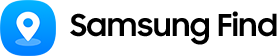
Sizin için önemli olan şeyleri
― yani Galaxy’nizi, kişileri ve anıları bulun
Galaxy cihazınızı mı kaybettiniz? Samsung Find, ister size ister ailenize ait olsun, cihazlarınızı kolayca bulmanıza yardımcı olur. Değerli eşyalarınıza, evcil dostlarınıza veya çocuğunuzun sırt çantasına bir SmartTag takarak nerede olduklarını öğrenebilirsiniz. Sevdiklerinizle bağlantıda kalmak için konum da paylaşabilirsiniz.
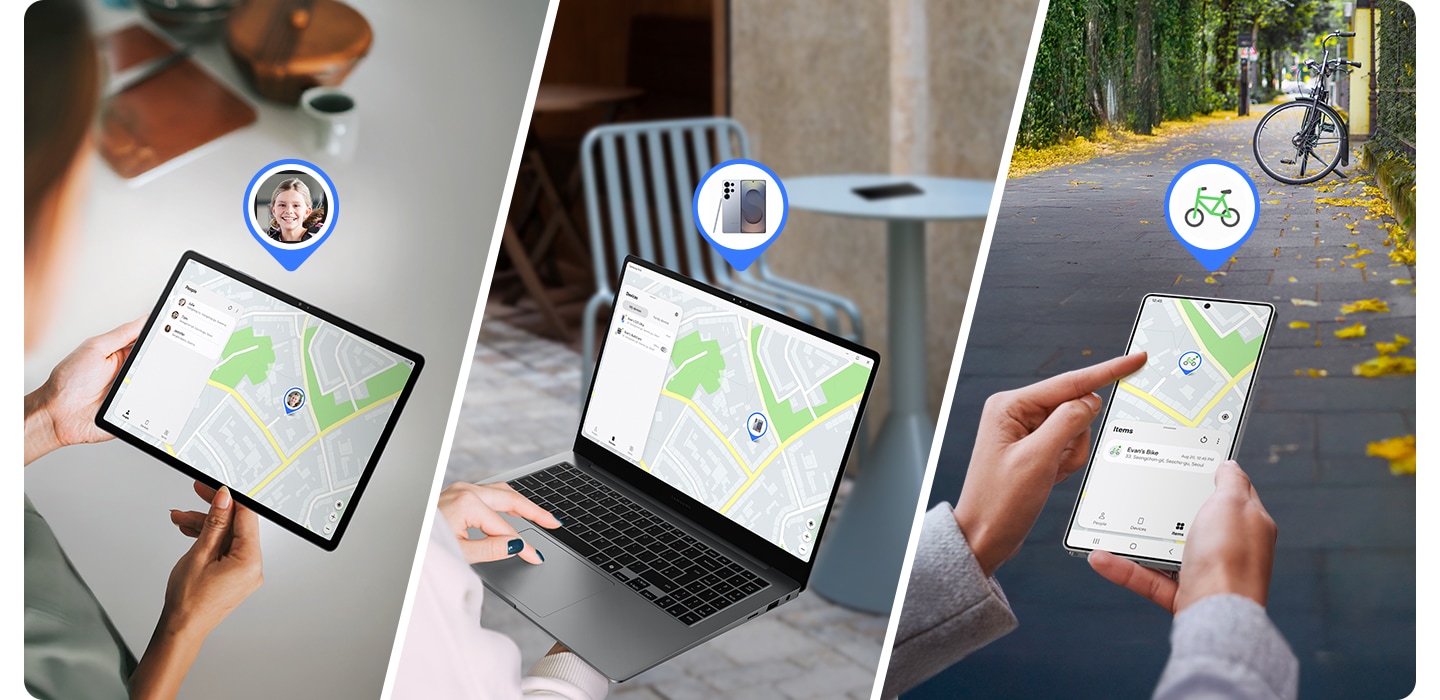
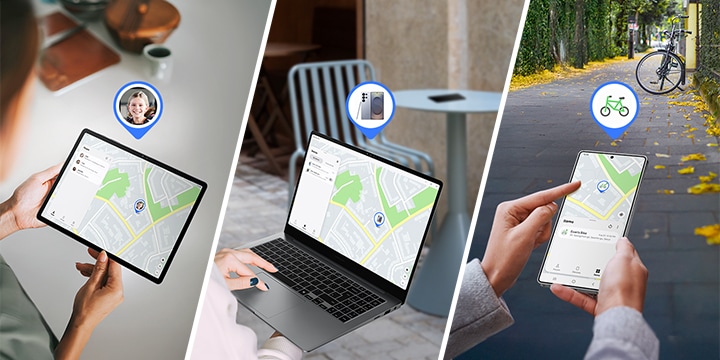
Cihazım kaybolursa ne yapmalıyım?
Samsung Find’ı kullanarak cihazınızın yerini bulun, cihazı kilitleyin veya verilerinizi silin.
Sevdiklerinizle bağlantıda kalın
Konum paylaşımı yaparak sevdiklerinizin önemli yerlere giriş çıkışlarından haberdar olun.
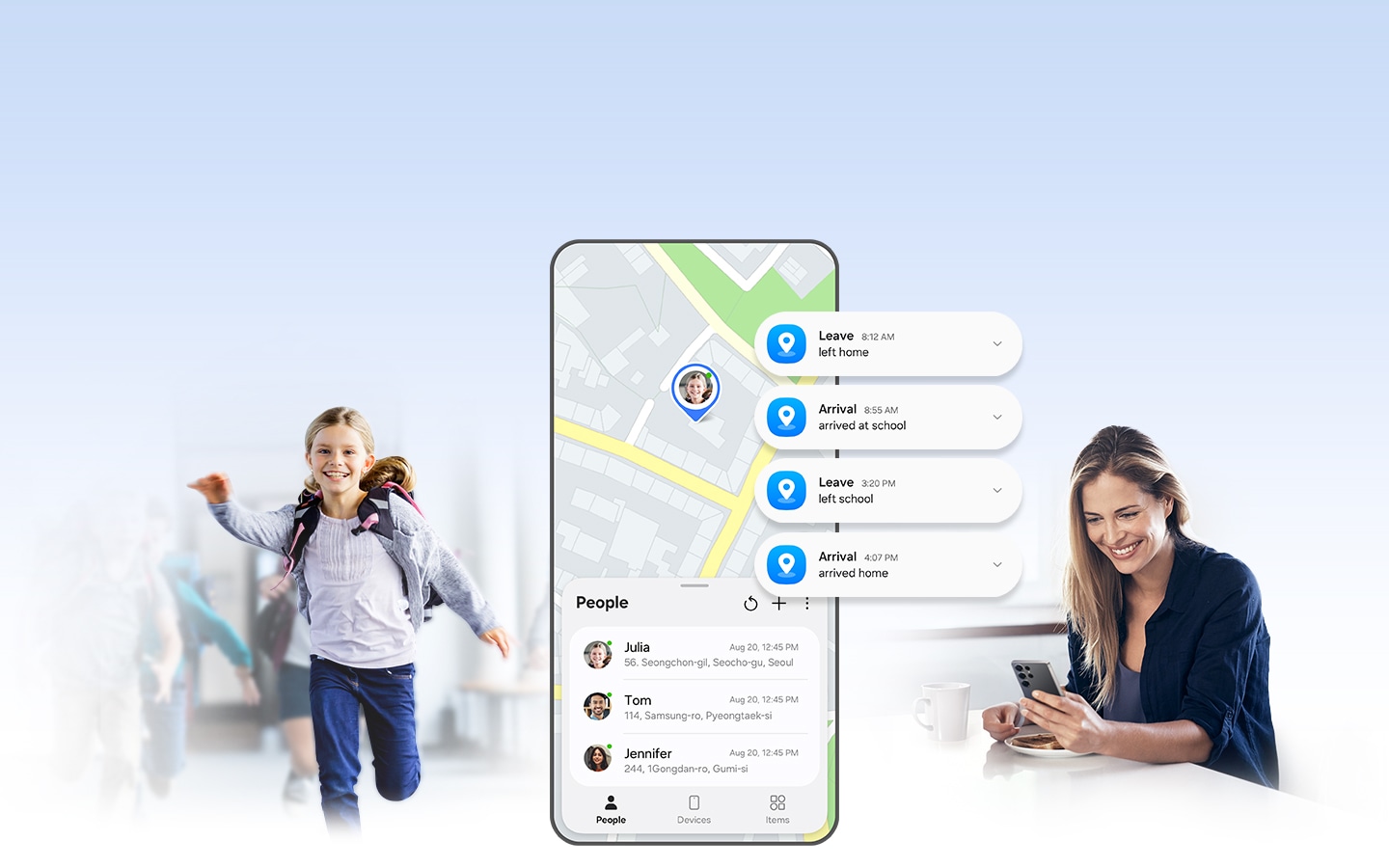

Konumlarınızı paylaşın
Kişiler sekmesinde konumlarınızı arkadaşlarınız ve ailenizle paylaşın ve onlardan konum isteyerek nerede olduklarını görün. Uzakta olsanız bile sevdiklerinizle bağlantıda kalın ve güvende olduklarından emin olun.7


Varma/Ayrılma bildirimleri
Çocuğunuz veya sevdikleriniz ev, okul veya iş gibi önemli yerlere giriş çıkış yaptığında bilgi sahibi olun. Konumları paylaşıldığında onlara da bildirim gönderilir. Böylece gizlilikleri korunarak bağlantıda kalırsınız.8


Kontrolü önceden elinize alın
Samsung Find ile beklenmedik cihaz kayıplarına karşı hazırlıklı olun.
Geride bıraktığımda bildir
Telefonunuza veya tabletinize bağlı olan bir SmartTag’i veya Galaxy Buds, Watch, Ring gibi giyilebilir cihazlarınızı geride bırakırsanız uyarı almak için “Geride bıraktığımda bildir” ayarını etkinleştirin. Gereksiz uyarıların gönderilmemesi için Güvenli Bölgeler belirleyin, diğer yerlerde ise korunmaya devam edin.


SmartTag’ler ile sizin için önemli olanı takip edin
Bir SmartTag takın ve anahtar, bisiklet, valiz ve hatta evcil dostunuz gibi hemen hemen her şeyi, her zaman takip edin. Harita üzerinde bir hafta öncesine kadar olan hareket geçmişini görüntüleyin ve ailenizin izlemeye yardımcı olabilmesi için konumu paylaşın.9


Çevrimdışıyken bile cihazları bulun
Çevrimdışı bulma özelliği etkinleştirildiğinde Galaxy ağı, ağa bağlı olmasalar bile cihazlarınızın yerini bulmanıza yardımcı olur.5,6,10


Kullanım
Samsung Find’ı nasıl en iyi şekilde kullanabileceğinizi keşfedin.
“Cihazların bulunmasına izin ver” seçeneğini etkinleştirin
Çevrimdışı bulma özelliğini kullanma
Başlıca özellikleri keşfedin
İnsanlardan cihazlara ve eşyalara kadar en önemli şeylerle bağlantıda kalın.
İnsanlar
Arkadaşlar ve aile ile paylaşım
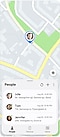

Cihaz
Cihazların yerini bulma
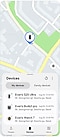

Eşyalar
Kişisel eşyaların takibi
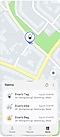

Sıkça Sorulan Sorular
Hayır. Samsung Find, SmartThings Find’dan farklı bir uygulamadır. Samsung Find’da, yeni tasarlanmış şu üç sekmeyi kullanarak cihazlarınızı bulabilir ve yönetebilirsiniz: “Cihazlar”, “Ögeler” ve “Kişiler”. “Kişiler” sekmesi, arkadaşlarınızı ve aile bireylerinizi eklemenizi ve tüm konumları tek bir yerden paylaşmanızı kolaylaştırır.
Hayır. Konumunuz yalnızca konum paylaşımı talebini kabul ederseniz paylaşılır. Kabul etmemeyi seçerseniz bilgileriniz aile bireylerinizle bile paylaşılmayacaktır.
Paylaşım talebini kabul ederseniz paylaşım süresini 1 saat, 1 gün veya paylaşım kapatılana kadar olacak şekilde ayarlayabilirsiniz. Üstelik istediğiniz zaman paylaşımı durdurabilirsiniz.
Ayrıca, konumunuzu paylaştığınız kişi konumunuzu her kontrol ettiğinde bildirim de alabilirsiniz.
Hayır. Çocuklar konumlarını ve cihaz bilgilerini yalnızca Samsung Account Aile grubuna kayıtlı üyelerle paylaşabilir.
“Cihazlar” sekmesinde, Samsung Find’a giriş yapmak için kullanılan aynı Samsung Account ile oturum açılmış Galaxy Akıllı Telefon, Galaxy Tab, Galaxy Book vb. cihazlar gösterilir. Ayrıca, Bluetooth üzerinden birincil cihazlara bağlanan Galaxy Buds, Galaxy Watch, Galaxy Ring ve S Pen gibi giyilebilir cihazlar da bu sekmede görünür.
SmartTag gibi izleyicileri Samsung Find ile bulmak için önce onları SmartThings’e kaydetmeniz gerekir. Bu işlemi Samsung Find uygulamasındaki Ögeler sekmesinin altında bulunan “Öge ekle” düğmesini seçerek kolayca yapabilirsiniz.
Hayır. Samsung Find, çocuk hesaplarıyla kullanılabilir ancak çocukların konum paylaşımı özelliğini kullanmak için ebeveynlerinden veya vasilerinden onay almaları gerekir.
Hem Samsung Find uygulaması hem de web sitesi, kendinizin ve ailenizin cihazlarını bulma ve kaybolduklarında bu cihazları koruma gibi özellikler sunar. Ancak bazı özellikler yalnızca uygulamaya veya web sitesine özel olabilir. Samsung Find web sitesi, siz veya bir aile üyeniz Samsung Find uygulamasına erişemediğinizde kayıp bir cihazı bulmanıza yardımcı olmak için tasarlanmıştır. Bu nedenle bazı özellikler web sitesinde desteklenmeyebilir.
•Aşağıdaki özellikler yalnızca Samsung Find uygulamasında mevcuttur.
- Konum paylaşımı, Yakında arama, Geride bıraktığınızda bildirme, Gezinme, Konum geçmişi vb.
•Aşağıdaki özellikler yalnızca Samsung Find web sitesinde mevcuttur.
- Verileri silme, Pil ömrünü uzatma, Konum izleme vb.
※ Uygulama veya web sitesi tarafından desteklenen özellikler değiştirilebilir.
- Görüntüler örnek olarak sunulmuştur.
- Desteklenen cihazlar ülkeye, bölgeye ve operatöre göre değişebilir.
- Samsung Account’unuzda oturum açmak için cihazınızın açık olması gerekir.
- Desteklenen cihazlar: Galaxy cihazlar (Android 8 veya üstü işletim sistemi destekli Galaxy akıllı telefonlar ve tabletler, Tizen 5.5 veya üstü işletim sistemi ya da Wear OS destekli Galaxy Watch, Galaxy Buds+ veya üstü modeller, tüm Galaxy SmartTag serileri, Galaxy Book modelleri, S Pen Pro) ve uygun SmartTag’ler, SmartThings ile kullanılabilir.
- Samsung Find işlevselliği, desteklenme ortamları ve özellikleri ürüne göre farklılık gösterebilir.
- Samsung Find uygulaması, Galaxy Store ve Google Play üzerinden indirilebilir. Galaxy Book için Samsung Find Windows uygulamasını Microsoft Store’dan indirebilirsiniz.
- Samsung Find’ı kullanmak için Cihazımı Bul ayarlarında “Bu telefonun bulunmasına izin ver” etkinleştirilmelidir.
- “Son konumu gönder” seçeneğini etkinleştirme Ayarlar > Güvenlik ve gizlilik > Kayıp cihaz koruması > Cihazımı Bul > “Son konumu gönder”i etkinleştirin veya Samsung Find uygulaması > Ayarlar > Cihazların bulunmasına izin ver > Bu cihaz > “Son konumu gönder”i etkinleştirin.
- Aile Cihazı Konum Paylaşımı yalnızca Samsung Account aile gruplarıyla kullanılabilir. Bir aile grubu oluşturmak için Cihaz Ayarları > Samsung Account > Aile menüsüne gidin.
- Galaxy Buds ve Galaxy SmartTags için kayıp modu yalnızca NFC özelliği bulunan modellerle kullanılabilir.
- Bu özellik Samsung Find web sitesinde mevcuttur.
- Çevrimdışı Bulma özelliği şu anda yalnızca Android 8 veya sonraki sürümlerine sahip Galaxy akıllı telefonlarda ve tabletlerde desteklenmektedir. Ayrıca Galaxy Watch3 veya üzeri, Galaxy Buds Pro, Galaxy Buds Live, Galaxy Buds FE, Galaxy Buds2 veya üzeri, Galaxy S Pen, Galaxy Ring ve tüm Galaxy SmartTag serisi türlerinde de desteklenmektedir. Desteklenen cihazlara sürekli olarak yeni cihazlar eklenecektir.
- Çevrimdışı bulma özelliği yalnızca “çevrimdışı bulma” ayarı etkinleştirildiğinde kullanılabilir. “Çevrimdışı bulma” ayarını nasıl etkinleştireceğinizi öğrenmek için lütfen “Çevrimdışı bulma özelliğini kullanma” bölümüne bakın. Bağlı akıllı telefon veya tabletteki çevrimdışı bulma ayarı, çevrimdışı bulma özelliğini destekleyen Galaxy Watch, Galaxy Buds, Galaxy Ring, Galaxy S Pen Pro ve SmartTag’ler için de geçerlidir.
- Konum paylaşımı özelliği yalnızca alıcı taraf konum paylaşımı talebini açıkça kabul ettiğinde etkinleştirilir. Bu tür bir onay olmadan konum bilgileri hiçbir koşulda paylaşılmayacaktır. Ek olarak, diğer tarafın onayı olmadan istediğiniz zaman konumunuzu paylaşmayı durdurabilirsiniz. Ancak çocuk hesapları söz konusu olduğunda, çocuk hesabının veya ilişkili cihazın konumunu başkalarıyla veya aile üyeleriyle paylaşmaya veya paylaşmayı durdurmaya yönelik herhangi bir girişim, ebeveynin veya vasinin cihazından kimlik doğrulaması veya onay gerektirir.
- Varma/Ayrılma bildirimi özelliği yalnızca diğer taraf konumunu sizinle paylaşırken kullanılabilir.
- SmartTag veya uygun diğer takip cihazlarınızda konum bulma özelliğini kullanmak için cihazların SmartThings uygulamasında kayıtlı olduğundan emin olun. Samsung Find uygulamasını kullanarak da cihazlarınızı SmartThings’e kolayca kaydedebilirsiniz.
- Arama Düğümü olan cihazlar, kayıp cihazın tam konumunu göstermez.

















